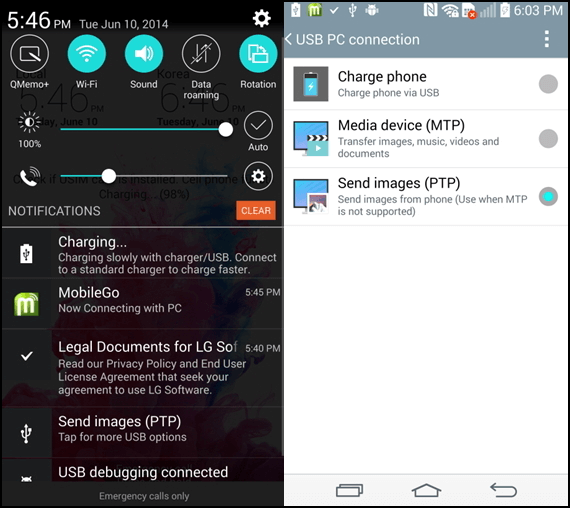Q1. Perché il mio dispositivo non viene riconosciuto?
Per quanto riguarda il tuo caso, fai i seguenti passi per risolverlo:
- Disinstalla prima il tuo programma attuale e poi scarica l'ultima versione dal link qui sotto:
https://www.fonedog.it/software/android-recovery.exe
- Abilita il debug USB. Se non sai come fare, fai riferimento a questo tutorial:Come attivare il debug USB sul cellulare Android
- Collega il tuo dispositivo al computer tramite cavo USB e trascina il menu a tendina. poi scegli la modalità "MTP" o "PTP".
Per i dispositivi LG, possono essere collegati SOLO in modalità Camera (PTP) / Send images (PTP). Vedi sotto:
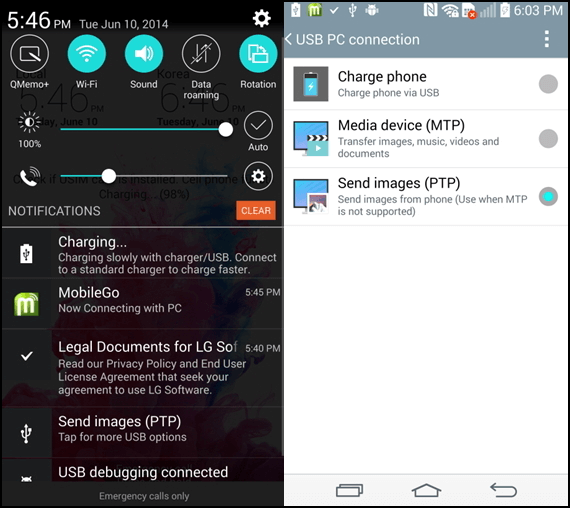
- Reinserisci il cavo USB per collegare il dispositivo.
- Assicurati che il driver giusto sia installato nel tuo computer. Ecco un link per trovare il giusto driver del tuo dispositivo:
https://developer.android.com/studio/run/oem-usb.html
Q2. Il dispositivo deve essere autorizzato?
Sì! Alcuni dispositivi devono essere autorizzati quando sono collegati al computer. Il suggerimento "Consenti sempre da questo computer" apparirà sul tuo dispositivo. Se non ci sono informazioni relative alla casella di richiesta a causa di altre operazioni, connetti di nuovo il dispositivo.
Q3. Come posso aprire la modalità di debug USB?
Per aprire correttamente la modalità di debug USB, dovresti seguire le indicazioni qui sotto a seconda del suo sistema operativo Android:
Per Android 4.2 o successivi
- Trova Impostazioni sul dispositivo
- Clicca su Informazioni sul dispositivo.
- Trova il Numero Build e toccalo per 7 volte consecutivamente.
- Torna a Impostazioni e clicca su Opzioni Sviluppatore.
- Controlla la modalità di debug USB.
Per Android 3.0 - 4.1
- Trova Impostazioni sul dispositivo.
- Clicca su Opzioni Sviluppatore.
- Controlla la modalità di debug USB
Per Android 2.3 o precedenti
- Trova "Impostazioni" sul dispositivo.
- Clicca su "Applicazioni".
- Clicca su "Sviluppo".
- Controlla la modalità di debug USB
Q4. Come posso installare il driver del dispositivo??
Passo 1. Quando colleghi il dispositivo Android al Software, ci sarà un suggerimento pop-up per installare il driver prima se il driver rilevato non è riuscito.
Passo 2. Se il driver è stato installato con successo ma non si connette, dovresti controllare se il driver, che puoi trovare in Computer - Proprietà - Gestione dispositivi - Phone Android.
Se tutti i processi sono su percorso corretto, allora clicca su Enable e il dispositivo sarà connesso al computer con successo.
Q5. Cosa posso fare se FoneDog Android Data Recovery non riesce a fare il root del mio dispositivo?
Q6. Fare il ROOT o non fare il ROOT?
Vantaggi del root di Android
C'è il rischio di fare il root di Android, ci sono ancora molti utenti Android che cercano modi per fare il root del loro Android perché molti vantaggi allettanti ti stanno aspettando:
- Gestire le applicazioni. Puoi spostare le applicazioni dalla memoria del cellulare alla scheda SD e puoi anche rimuovere le applicazioni preinstallate per liberare più spazio.
- Risparmiare la batteria. Impedisce l'esecuzione automatica delle app che prosciugano la batteria.
- Disattivare le notifiche o le pubblicità. Ti darà una vita tranquilla senza essere infastidito dalle notifiche e dagli annunci quando usi Android.
- Scaricare utili app di terze parti. Dopo il root, puoi non solo scaricare app da Google Play, ma anche da altre app di terze parti progettate da altri produttori.
- Giocare ai videogiochi su Android usando il controller. Puoi accoppiare il tuo Android con il controller di gioco per giocare ai videogiochi sul tuo Android in modalità wireless via Bluetooth.
- Installare l'ultimo sistema operativo Android. L'ultimo OS come Android 6.0, supporta solo il cellulare Google Nexus, puoi fare il root e ottenere il massimo privilegio per flashare l'ultimo OS Android.
Rischi del Root di Android
In breve, il Root di Android significa ottenere la massima autorità su Android e avere accesso a utilizzare meglio il tuo phone Android ottimizzando il tuo cellulare, e i suoi dati, ecc.
- Se non ben gestito, ci possono essere alcuni errori durante il Root, che sarà bloccato il tuo Android. Ma tu non sentirti nervoso. È piuttosto improbabile.
- Una volta che hai fatto il root del tuo smartphone Android, significa che il tuo Android non è più in garanzia.
- C'è ancora un'altra possibilità che i tuoi atti si siano cablati dopo il root e che tu abbia continuato a fallire quando hai aggiornato le ultime versioni dal tuo OEM.
Pertanto, prima di effettuare il root del tuo dispositivo, considera attentamente.
Q7. Come posso trovare il prompt di "Permette la richiesta di SuperUser"?
FoneDog Android Data Recovery è necessario per ottenere il privilegio di scansionare altri file cancellati. Se il tuo dispositivo Android non riceve alcuna richiesta di SuperUser, per favore torna al tuo computer e clicca continuamente sul pulsante "Riprova" per tre volte. Ancora non è riuscito? Per favore scarica un'app di gestione degli accessi sul tuo dispositivo.
SuperSU:
https://play.google.com/store/apps/details?id=eu.chainfire.supersu
Kinguser:
https://play.google.com/store/search?q=kinguser
Quando hai scaricato e installato l'applicazione, per favore segui i passi qui sotto per assicurarti che possa essere impostata con successo e poi clicca sul pulsante "Avanti" per continuare.
Super User: Trova l'applicazione Super User sul dispositivo; Sotto le App, trova "FoneDog"; Clicca su " Rimuovi" per cancellare tutti i log.
Super SU: Trova l'app Super SU sul dispositivo; Sotto le app, trova "FoneDog"; Scegli Accedi, Concedi e poi Salva.
Kinguser: Trova l'app Kinguser sul dispositivo; sotto le applicazioni, trova "FoneDog">, clicca su "FoneDog" e poi su " Permetti".Se
ancora non funziona, per favore facci sapere le seguenti informazioni
- Qual è il nome del tuo cellulare e il numero di modello del dispositivo?
- Qual è la versione del tuo sistema operativo Android, come 4.4.4, 5.0.1 o altro?
- Ci fornisci i file di log come segue:
Clicca sull'icona Feedback in alto a destra del software per inviarci i file di log. Dopo averli inviato, ti preghiamo di comunicarci l'indirizzo e-mail per l'invio. Grazie per la tua comprensione.
Q8.Perché il software impiega così tanto tempo a scansionare i dati persi?
A volte FoneDog Android Data Recovery impiega del tempo per scansionare i dati persi. Ecco le istruzioni per accelerare il processo:
Passo 1. Ferma qualsiasi software anti-virus e software di gestione Android durante l'esecuzione di FoneDog Android Data Recovery. Nessuna preoccupazione. Tutti i nostri prodotti sono puliti al 100% e sono stati verificati da Norton e McAfee.
Passo 2. Riavvia il software. Dopo aver analizzato con successo il dispositivo, clicca sul pulsante "Avanti". Poi ti verrà chiesto di selezionare i tipi di file, come foto, video, messaggi, contatti, ecc. da analizzare. Puoi accettare di scegliere l'impostazione predefinita "Seleziona tutto". Ma per risparmiare tempo di scansione, ti suggeriamo di controllare quelli che hai bisogno di recuperare dal tuo dispositivo.
Q9. Come posso affrontare il programma bloccato/crash durante il processo di scansione?
Se il software si blocca o va in crash durante la scansione e l'analisi, ti consigliamo di provare i seguenti metodi:
- Interrompi e reinstalla il programma/software .
- Se possibile, prova a installarlo ed eseguirlo su un altro computer.
Se ancora non sei riuscito,
- Possiamo conoscere i tuoi passi operativi?
- Ti preghiamo gentilmente di inviarci uno screenshot dell'interfaccia del programma
- E che tipo di file stai recuperando? Video, foto o messaggi? Oppure...?
Q10. Perché il software non trova dati cancellati dopo la scansione?
Quando FoneDog Android Data Recovery analizza il tuo dispositivo, hai visto l'interfaccia di root non riuscita e basta fare clic su "Continua la scansione" ma non "Root manualmente"? Se sì, scegli "Root manualmente". In realtà, il programma eseguirà la scansione dei dati in un livello più profondo dopo il root del dispositivo Android. Ecco la guida per il root di Android:
Q11. Posso solo trovare la thumbnail dopo la scansione.
Non hai i permessi per vedere in anteprima le foto complete ma la thumbnail con la versione di prova. Per favore
acquista Android Toolkit e vuoi vederle in anteprima a grandezza naturale.
Q12. Perché FoneDog Android Data Recovery non funziona sul mio cellulare?
Ad eccezione dei dispositivi portatili, FoneDog Android Data Recovery funziona solo su PC. È necessario installare il software sul computer e poi procedere con le fasi di recupero collegando i tuoi cellulari al PC.
Q13. Perché non riesco a registrare il programma con successo?
Queste sono alcune delle soluzioni di cui potresti aver bisogno per iscriverti con successo:
- Per favore controlla e conferma il tuo indirizzo e-mail e il codice di registrazione se hai digitato/inserito correttamente.
- Controlla se hai scaricato la versione corretta del software.
- L'installazione e la registrazione del software dovrebbero essere nella condizione di Internet.
- Hai ricevuto qualche messaggio di errore? Se sì, invia lo screenshot a [email protected] per analizzarlo e risolverlo.